ネトセツでは個別で相談を無料で受け付けています。
記事を読んでも悩みが解決できない場合、ネット通信・回線を良いもの&費用を安くしたい場合など、どこに相談したらいいか迷っている方は直接ネトセツへ気軽にご相談ください。
公式LINEから相談 ▶ LINE@
SNSから相談 ▶ X(旧Twitter)DMにて
問い合わせが多くて返信が遅くなる場合もありますが、その時はごめんなさい。
記事を読んでも悩みが解決できない場合、ネット通信・回線を良いもの&費用を安くしたい場合など、どこに相談したらいいか迷っている方は直接ネトセツへ気軽にご相談ください。
公式LINEから相談 ▶ LINE@
SNSから相談 ▶ X(旧Twitter)DMにて
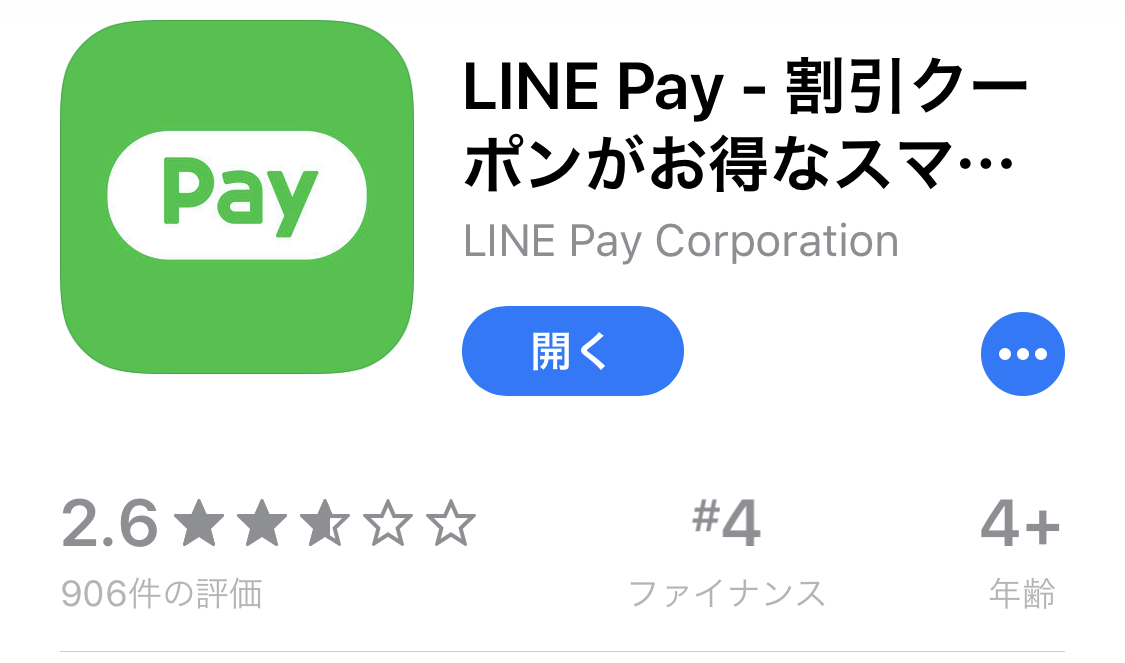
LINEを普段から使っているならキャッシュレス決済として多くの人が利用する機会が多くなった「LINEPay」。
ただしLINEPayは「LINEを開く」→「ウォレット」→「コード支払いorコードリーダー」という流れで支払い画面を出すまでに時間がかかります。
[kjk_balloon id=”1″]LINEPay専用アプリならそのような複数のステップを踏まずアプリを立ち上げるだけですぐに決済操作ができます。[/kjk_balloon]
そこでここではLINEPay専用アプリの設定の流れを解説します。
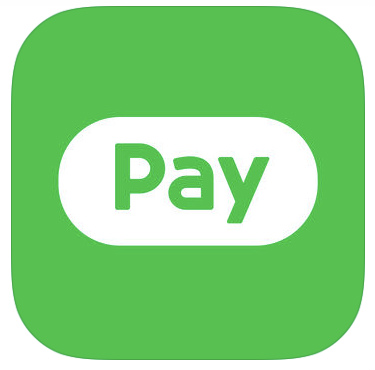
AppStoreもしくはGoogle Playから「LINEPay」をインストールします。
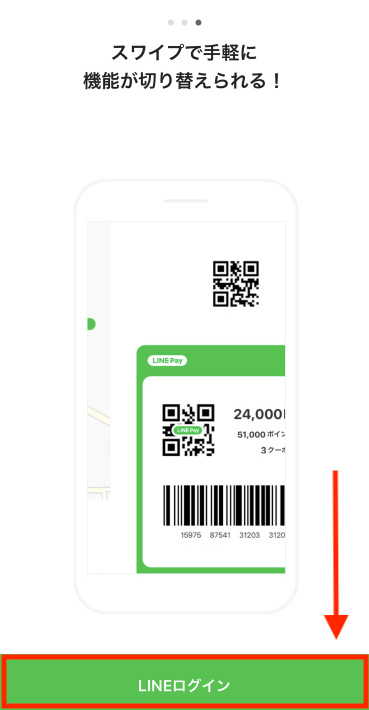
LINEPayアプリをインストールしたら画面右にスワイプし「LINEログイン」というボタンをタップします。
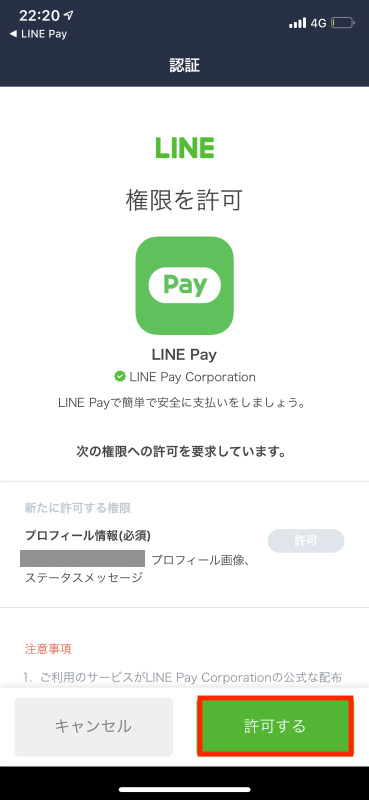
LINEをすでに同じスマホで利用していれば、新たなに許可する権限に自分の名前が表示されるはずなので、次の権限への許可を要求していますという表示で「許可する」というボタンをタップします。
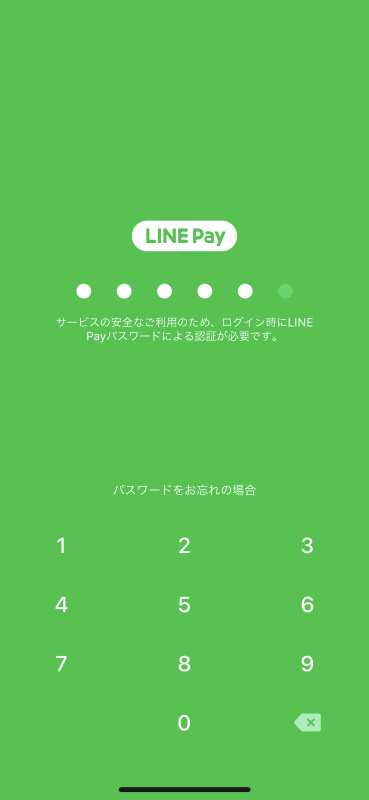
【サービスの安全なご利用のため、ログイン時にLINEPayパスワードによる認証が必要です】と表示されるのでiPhone、Androidスマホそれぞれで設定しているパスワードもしくはパスコードを入力します。
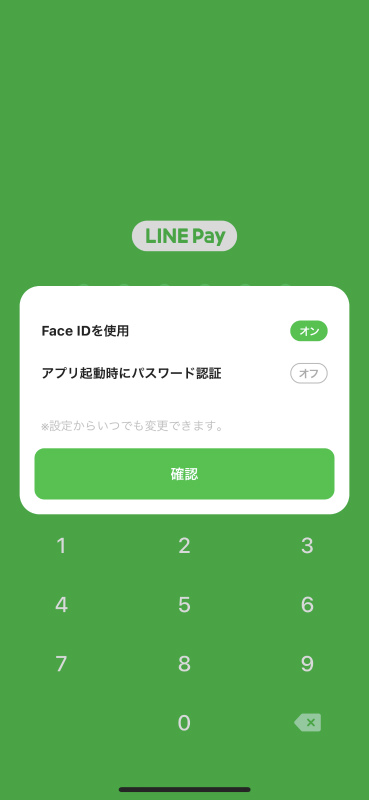
次にスマホそれぞれで設定されている「認証方法」での利用をオンに設定します。※iPhoneであればTouchIDやFACEID、Androidであれば顔認証、指紋認証など
認証をオンにしたら「確認」ボタンを押します。
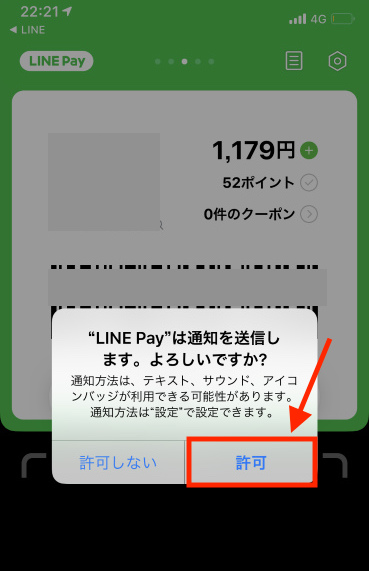
次に通知設定が表示されます。基本的には許可を選択してください。不要であれば許可しないでもOKです。
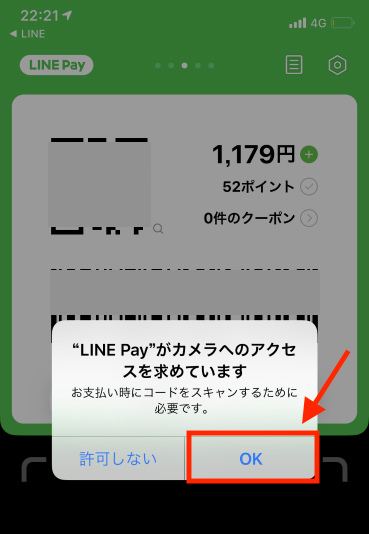
【LINEPayがカメラへのアクセスを求めています】と表示されるので「OK」をタップします。
※このカメラアクセスを許可しないとコード読み取りによるLINEPayの支払いができないためOKを選びましょう。
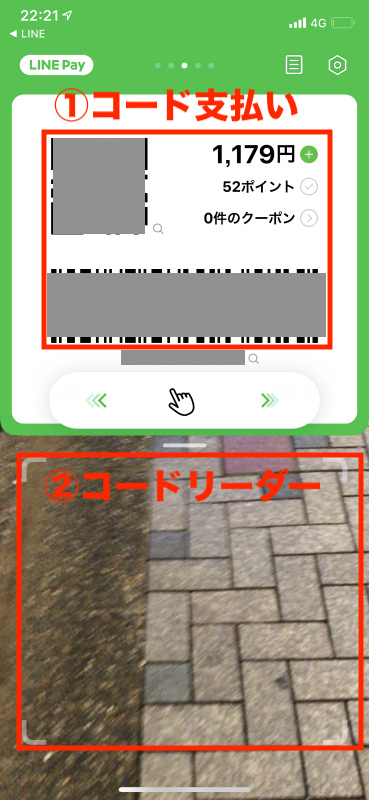
この設定が完了すれば上に「コード支払い」が立ち上がり下側に「読み取りのコードリーダー」が表示されます。
[kjk_balloon id=”1″]今後LINEPayアプリを起動すればこの画面がすぐに立ち上がるので決済もスムーズに行えることになります。[/kjk_balloon]
| アプリ別 | 決済までの操作手順 |
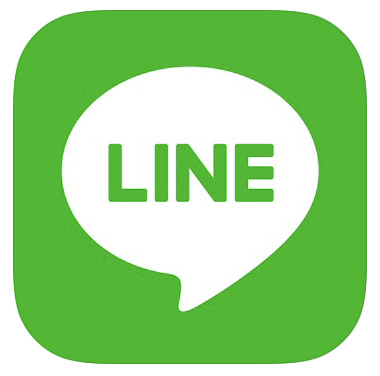 LINE |
「LINEを開く」>「ウォレット」 ↓ 「コード支払い」 「コードリーダー」 のどちらかを選択してタップする ↓ 「決済完了」 |
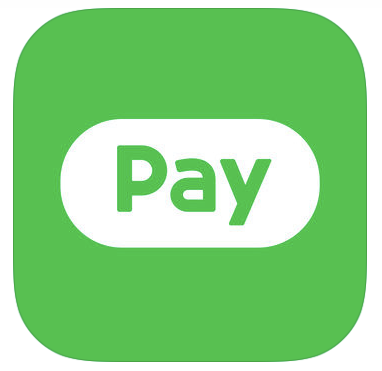 LINEPay |
「LINEPayアプリを開く」 ↓ 「決済完了」 |
こうやって比較してみると明らかにLINEPayアプリでLINEPayの決済を行うほうがスムーズに支払いができます。
LINEPay専用アプリは決済専用のアプリとなるのでLINEギフトや送金などには対応していません。
ただし実際に付近のLINEPay対応の店舗を調べたり、実施中のキャンペーンをすぐさま確認することができます。
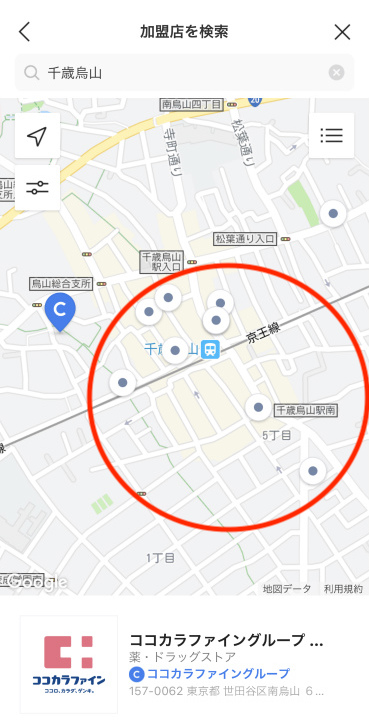
アプリを左へスワイプすると地図が表示され現在地から最寄りのLINEPayの決済に対応している店舗などを調べることができます。※対応店舗はマップ上で「丸い点」で表示されます。
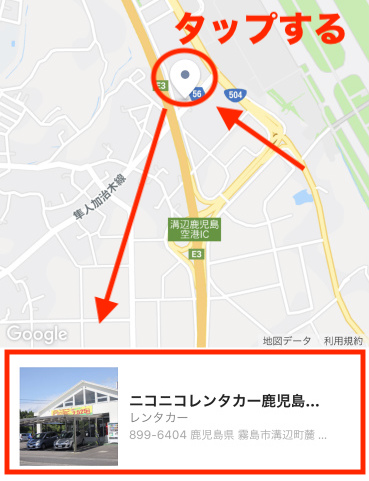
またその丸い点をタップすれば対応店舗の情報が確認できます。
あとは現在地からの情報でなくとも検索窓に任意の地域を入力することでも対応店舗をチェックできます。
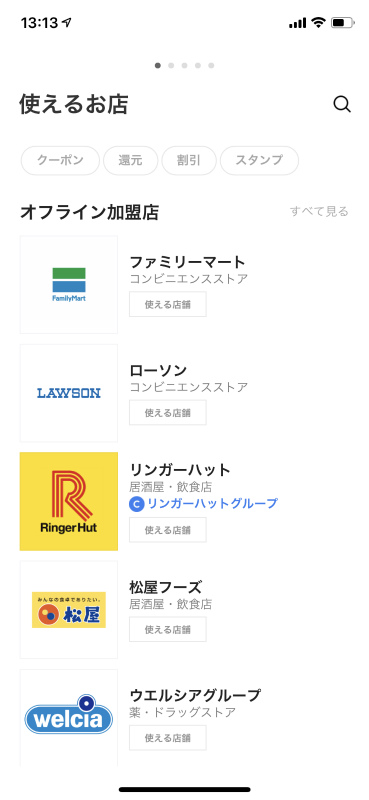
LINEPayの対応店の地図から更に左にスワイプすると、LINEPayを導入している大手チェーン店などを確認できます。
また「クーポン」「還元」「割引」「スタンプ」などの限定の特典もここでチェックできます。
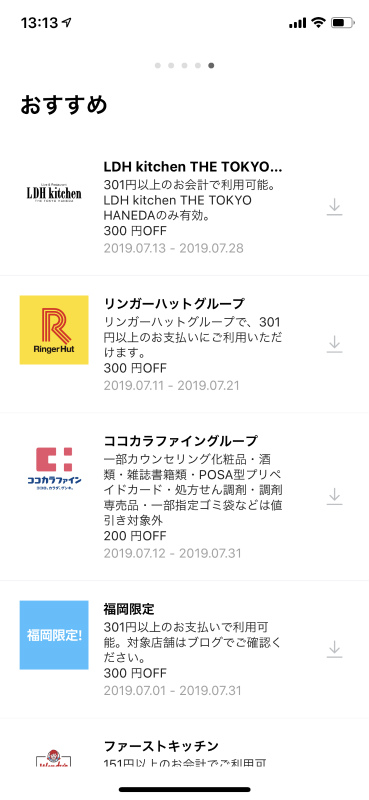
右へのスワイプでは自分で受け取った100円割引などの「マイクーポン」や「おすすめ」情報などを確認することができます。
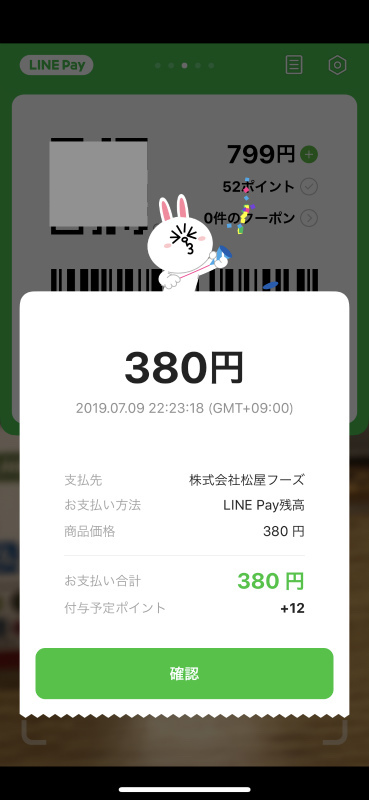
もちろん決済時もLINEのアプリから行うのと異なりLINEPayアプリはキャラクターのアニメーションなどが表示され楽しく支払いができます。
[kjk_balloon id=”1″]ぜひLINEPayアプリを使っていない方は使ってみましょう(^^)[/kjk_balloon]
記事を読んでも悩みが解決できない場合、ネット通信・回線を良いもの&費用を安くしたい場合など、どこに相談したらいいか迷っている方は直接ネトセツへ気軽にご相談ください。
公式LINEから相談 ▶ LINE@
SNSから相談 ▶ X(旧Twitter)DMにて
診断
あなたに合うネット(WiFi)サービスが見つかる
※該当する項目を選択していくだけ
コメント